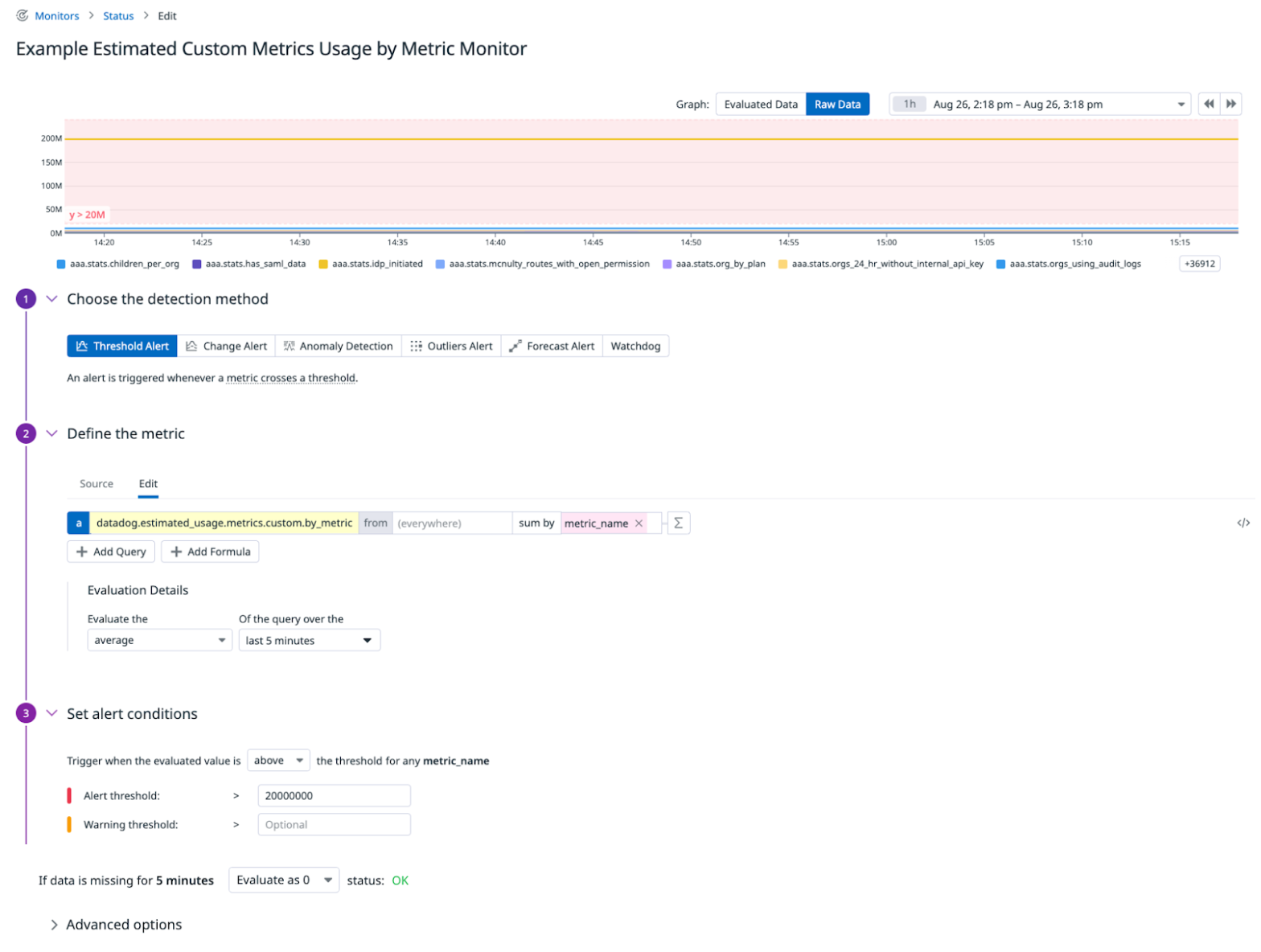- Esenciales
- Empezando
- Datadog
- Sitio web de Datadog
- DevSecOps
- Serverless para Lambda AWS
- Agent
- Integraciones
- Contenedores
- Dashboards
- Monitores
- Logs
- Rastreo de APM
- Generador de perfiles
- Etiquetas (tags)
- API
- Catálogo de servicios
- Session Replay
- Continuous Testing
- Monitorización Synthetic
- Gestión de incidencias
- Monitorización de bases de datos
- Cloud Security Management
- Cloud SIEM
- Application Security Management
- Workflow Automation
- CI Visibility
- Test Visibility
- Intelligent Test Runner
- Análisis de código
- Centro de aprendizaje
- Compatibilidad
- Glosario
- Atributos estándar
- Guías
- Agent
- Uso básico del Agent
- Arquitectura
- IoT
- Plataformas compatibles
- Recopilación de logs
- Configuración
- Configuración remota
- Automatización de flotas
- Solucionar problemas
- Detección de nombres de host en contenedores
- Modo de depuración
- Flare del Agent
- Estado del check del Agent
- Problemas de NTP
- Problemas de permisos
- Problemas de integraciones
- Problemas del sitio
- Problemas de Autodiscovery
- Problemas de contenedores de Windows
- Configuración del tiempo de ejecución del Agent
- Consumo elevado de memoria o CPU
- Guías
- Seguridad de datos
- Integraciones
- OpenTelemetry
- Desarrolladores
- Autorización
- DogStatsD
- Checks personalizados
- Integraciones
- Crear una integración basada en el Agent
- Crear una integración API
- Crear un pipeline de logs
- Referencia de activos de integración
- Crear una oferta de mercado
- Crear un cuadro
- Crear un dashboard de integración
- Crear un monitor recomendado
- Crear una regla de detección Cloud SIEM
- OAuth para integraciones
- Instalar la herramienta de desarrollo de integraciones del Agente
- Checks de servicio
- Complementos de IDE
- Comunidad
- Guías
- Administrator's Guide
- API
- Aplicación móvil de Datadog
- CoScreen
- Cloudcraft
- En la aplicación
- Dashboards
- Notebooks
- Editor DDSQL
- Hojas
- Monitores y alertas
- Infraestructura
- Métricas
- Watchdog
- Bits AI
- Catálogo de servicios
- Catálogo de APIs
- Error Tracking
- Gestión de servicios
- Objetivos de nivel de servicio (SLOs)
- Gestión de incidentes
- De guardia
- Gestión de eventos
- Gestión de casos
- Workflow Automation
- App Builder
- Infraestructura
- Universal Service Monitoring
- Contenedores
- Serverless
- Monitorización de red
- Coste de la nube
- Rendimiento de las aplicaciones
- APM
- Términos y conceptos de APM
- Instrumentación de aplicación
- Recopilación de métricas de APM
- Configuración de pipelines de trazas
- Correlacionar trazas (traces) y otros datos de telemetría
- Trace Explorer
- Observabilidad del servicio
- Instrumentación dinámica
- Error Tracking
- Seguridad de los datos
- Guías
- Solucionar problemas
- Continuous Profiler
- Database Monitoring
- Gastos generales de integración del Agent
- Arquitecturas de configuración
- Configuración de Postgres
- Configuración de MySQL
- Configuración de SQL Server
- Configuración de Oracle
- Configuración de MongoDB
- Conexión de DBM y trazas
- Datos recopilados
- Explorar hosts de bases de datos
- Explorar métricas de consultas
- Explorar ejemplos de consulta
- Solucionar problemas
- Guías
- Data Streams Monitoring
- Data Jobs Monitoring
- Experiencia digital
- Real User Monitoring
- Monitorización del navegador
- Configuración
- Configuración avanzada
- Datos recopilados
- Monitorización del rendimiento de páginas
- Monitorización de signos vitales de rendimiento
- Monitorización del rendimiento de recursos
- Recopilación de errores del navegador
- Rastrear las acciones de los usuarios
- Señales de frustración
- Error Tracking
- Solucionar problemas
- Monitorización de móviles y TV
- Plataforma
- Session Replay
- Exploración de datos de RUM
- Feature Flag Tracking
- Error Tracking
- Guías
- Seguridad de los datos
- Monitorización del navegador
- Análisis de productos
- Pruebas y monitorización de Synthetics
- Continuous Testing
- Entrega de software
- CI Visibility
- CD Visibility
- Test Visibility
- Configuración
- Tests en contenedores
- Búsqueda y gestión
- Explorador
- Monitores
- Flujos de trabajo de desarrolladores
- Cobertura de código
- Instrumentar tests de navegador con RUM
- Instrumentar tests de Swift con RUM
- Detección temprana de defectos
- Reintentos automáticos de tests
- Correlacionar logs y tests
- Guías
- Solucionar problemas
- Intelligent Test Runner
- Code Analysis
- Quality Gates
- Métricas de DORA
- Seguridad
- Información general de seguridad
- Cloud SIEM
- Cloud Security Management
- Application Security Management
- Observabilidad de la IA
- Log Management
- Observability Pipelines
- Gestión de logs
- Administración
- Gestión de cuentas
- Seguridad de los datos
- Sensitive Data Scanner
- Ayuda
Cuotas de métricas dinámicas
Información general
¡Obtén la vista previa!
Esta función se encuentra actualmente en vista previa.
Las cuotas de métricas dinámicas de Datadog te ofrecen un mayor control sobre el coste de tus métricas personalizadas gracias a cuotas de métricas personalizadas para cuentas, equipos o nombres de métrica. Puedes definir un monitor de métricas en tus [métricas de uso estimado[10 y, cuando se activa, el monitor inicia un flujo de trabajo a través de la Automatización del flujo de trabajo.
El flujo de trabajo envía un mensaje de Slack (o Microsoft Teams) solicitando permiso para aplicar automáticamente configuraciones de Metrics without LimitsTM a las métricas desencadenantes, lo que reduce el uso y el coste de estas métricas en tu nombre. Estas actualizaciones de configuración son generadas por la información de consulta inteligente de Datadog, que utiliza una lista de las etiquetas (tags) consultadas activas para garantizar que tu configuración sea rentable y no sacrifique la visibilidad.
Consulta la Guía de prácticas recomendadas para la gobernanza de métricas personalizadas para obtener más información sobre la monitorización y prevención de excesos y picos repentinos en el uso general de las métricas personalizadas de tu cuenta.
Configuración
Requisitos previos
- Una cuenta de Datadog con la Automatización del flujo de trabajo activada
- La integración de Slack o Microsoft Teams en Datadog instalada
Configurar proyecto
Crear un flujo de trabajo a partir del proyecto
- Abre este proyecto de flujo de trabajo y haz clic en Create from Blueprint (Crear desde el proyecto).
- Haz clic en el cuadro verde del monitor dentro del lienzo del flujo de trabajo y activa el conmutador Automatic triggering (Activación automática).
- Copia el Mention handle (Identificador de mención) del flujo de trabajo para utilizarlo en los pasos del monitor de métricas que se describen a continuación.
Configurar un monitor de métricas
- Crea un monitor de métricas.
- En la sección Choose the detection method (Elige el método de detección), Datadog recomienda utilizar el tipo de monitor
Threshold Alert. También puedes utilizar Detección de cambios o anomalías. - En la sección Define the metric (Definie la métrica), selecciona
datadog.estimated_usage.metrics.custom.by_metriccomo nombre de métrica y elige el agregador de espaciosum by. - En Set alert conditions (Establecer condiciones de alerta), define tu umbral de cuota.
- En Configure notifications & automations (Configurar notificaciones y automatizaciones), actualiza el mensaje de notificación del monitor e incluye el identificador de mención del flujo de trabajo de la sección anterior.
- Selecciona Multi Alert (Alerta múltiple) para enviar una notificación por cada cuenta, equipo, nombre de métrica u otra etiqueta especificada en el campo
sum by. - Haz clic en Create (Crear) para crear el monitor de métricas.
Completar la configuración del flujo de trabajo
- El proyecto del flujo de trabajo contiene varios cuadros de integración de Slack (o Microsoft Teams) que deben actualizarse. Para cada cuadro, introduce el canal o usuario(s) específico(s) que son responsable(s) de conceder permiso a Datadog para aplicar estas configuraciones de métricas rentables en tu nombre.
- En el lienzo del flujo de trabajo, haz clic en Save (Guardar).
- Haz clic en Publish (Publicar) y Run (Ejecutar) para empezar a gestionar automáticamente tus costes de métricas personalizadas.